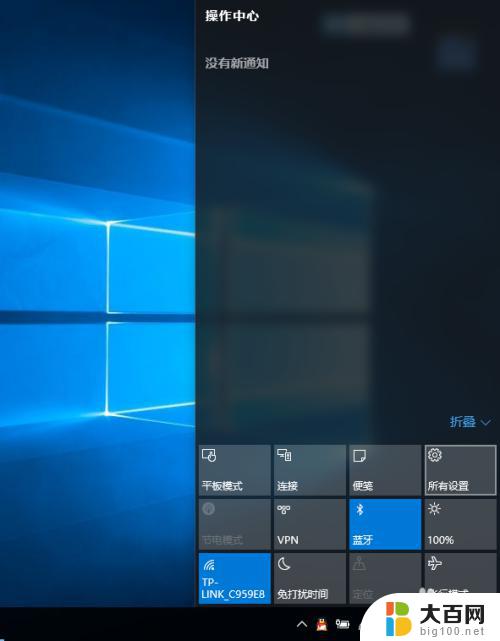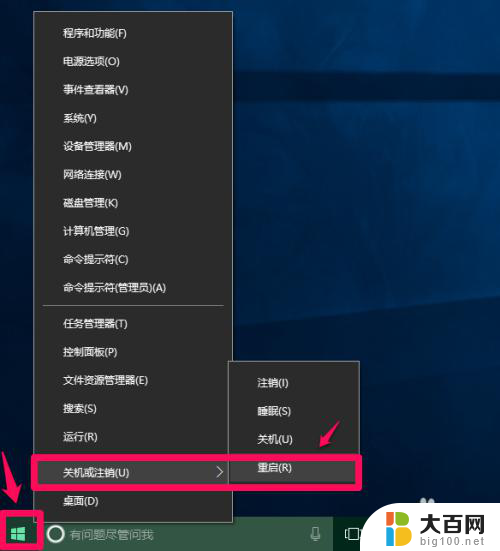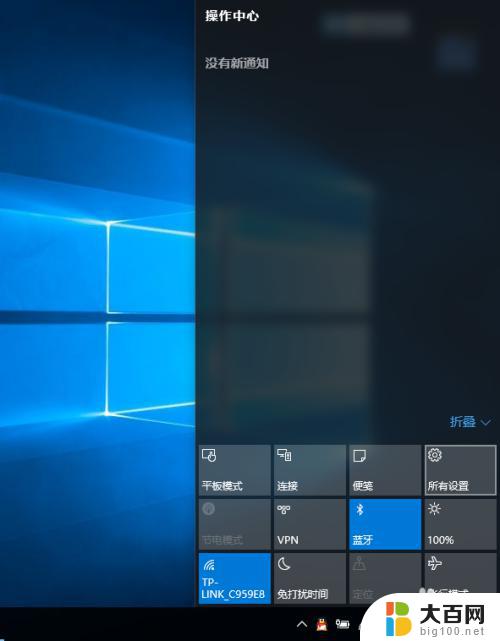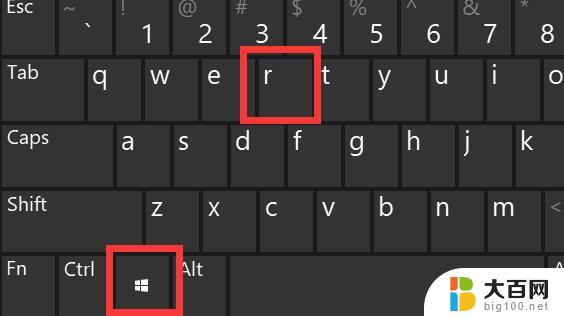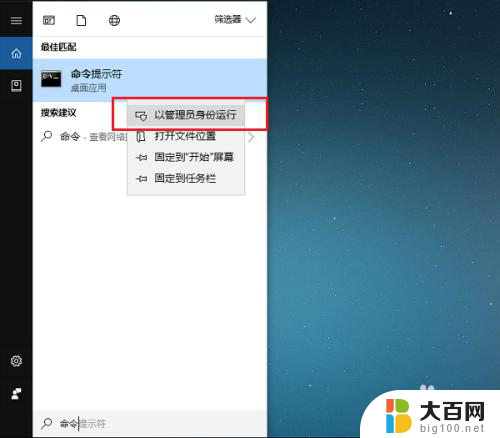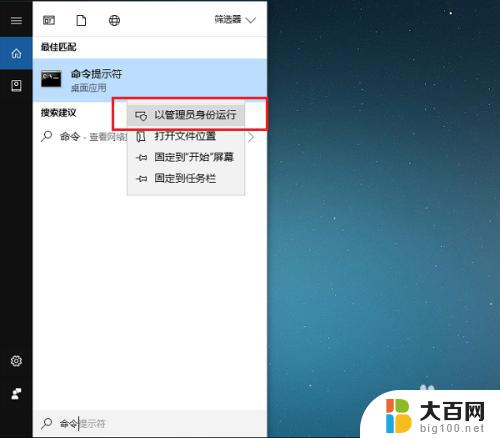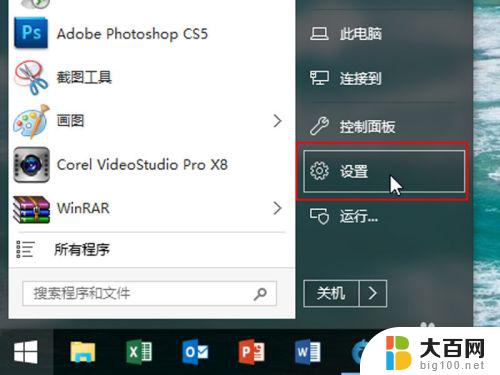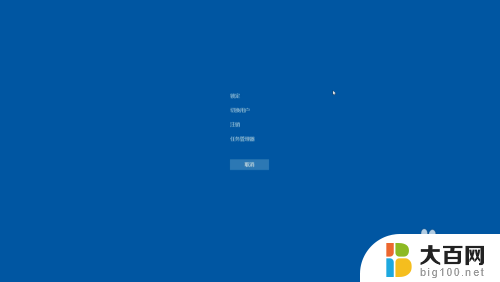win10启用驱动强制签名 win10系统禁用驱动程序强制签名方法
win10启用驱动强制签名,随着Windows 10操作系统的广泛应用,许多用户在安装驱动程序时都会遇到强制签名的问题,驱动程序强制签名是为了保护系统的安全性,但有时也会给用户带来不便。幸运的是Windows 10提供了启用和禁用驱动程序强制签名的方法,使用户能够根据自己的需要进行设置。在本文中我们将探讨如何在Windows 10系统中启用和禁用驱动程序强制签名,帮助用户解决相关问题。
操作方法:
1.第一步在win10系统任务栏搜索框中输入“命令提示符”,搜索到之后。右键以管理员身份运行,如下图所示:
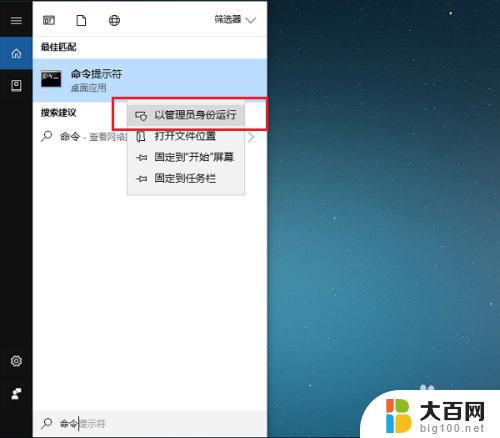
2.第二步可以看到成功以管理员身份进去命令提示符了,如下图所示:
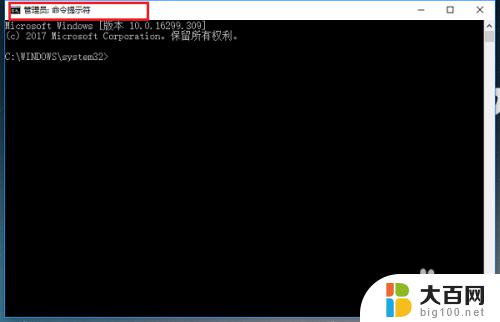
3.第三步在命令提示符输入“bcdedit.exe /set nointegritychecks on”命令,来开启驱动程序强制签名。如下图所示:
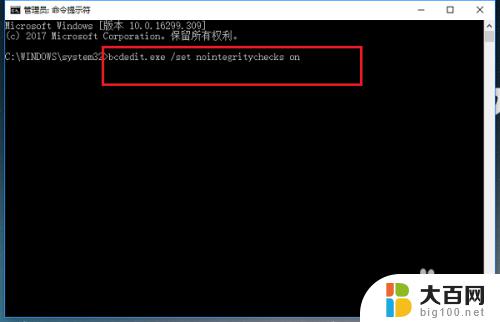
4.第四步按回车键,显示操作成功之后,代表已经开启驱动程序强制签名,如下图所示:
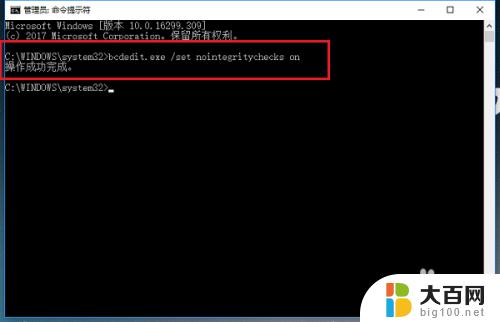
5.第五步输入“bcdedit.exe /set nointegritychecks off”命令,来禁用驱动程序强制签名。如下图所示:
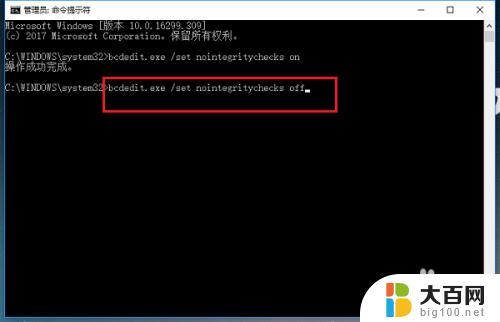
6.第六步按回车键之后,显示操作成功,代表已经禁用驱动程序强制签名,如下图所示:
以上是启用 Windows 10 驱动强制签名的全部内容,如果您遇到了相同的问题,可以参考本文中介绍的步骤进行修复,希望能对您有所帮助。